win10日历磁贴怎么显示在开始菜单中
2016-04-05 10:48作者:下载吧
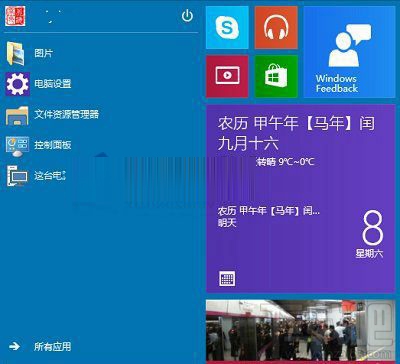
温馨提示:进行下面操作前,请使用微软账户登录系统,将日历磁贴在调整大小里面设置成大。
操作步骤
第一步、打开中国天气网,找到自己所在城市的天气预报界面,记下地址栏的城市代码,备用。
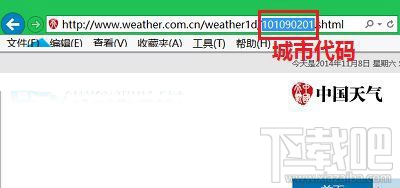
第二步、打开微软网页日历,点击顶部“导入”按钮。
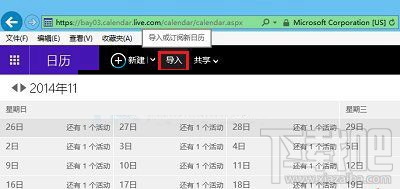
第三步、在随后出现的界面,点击左侧“订阅”,在日历连接中输入“http://tq121.weather.com.cn/fcics/101090201.ics(其中红的部分,为我们刚才记住的城市代码)完成各项设置后点击底部的“订阅”,随后会提示“正在同步”。
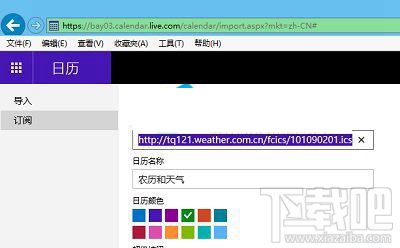
第四步、随后网页底部会提示“是否希望‘自动完成’功能记住Web表单项?”选确定,关闭退出。

第五步、点开开始菜单,稍等下让电脑同步完成,日历磁贴就会显示开头图片的效果了!
在Win10系统的日历设置显示农历和天气,其实还是蛮实用的。尤其是当你把日历磁铁放在开始菜单,或是依然使用开始屏幕的话,这样你就能很方便地看到农历和天气信息了。